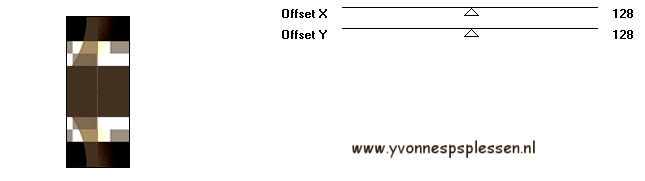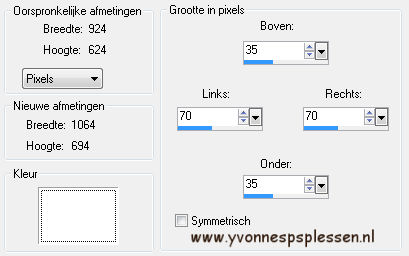|
Deze les is geschreven in PSP X3 maar is goed te maken in andere versies
Deze les is in het Deze les is in het
De vrouwen-tube is van Annelies, de salon-tube is van Guismo De deco-tube is van mijzelf
Toestemming en banners van tubes en vertalingen vind je HIER
Benodigdheden: Mijn materiaal Daar ik ieders werk respecteer worden er geen filters meer meegeleverd, kom je hierdoor in de problemen om de les te maken mail mij dan Filters: &<Bkg Kaleidoscope> * Flaming Pear Flexify 2 Mehdi MuRas Meister MuRas Seamless Transparency Unlimited 2.0 * Dit filter importeren in Ulimited 2.0
Plaats de selecties in je map Selecties Plaats " Abby-yvonnespsplessen-Flexify 2" in een map naar keuze Open je tubes in PSP
Wanneer je met eigen kleuren werkt speel dan met de mengmodus en/of dekking naar eigen inzicht
1 Zet je voorgrondkleur op #eee0bd en je achtergrondkleur op #2a1406
2 Maak van je voorgrondkleur het volgende verloop
3 Open een nieuwe afbeelding - 900 x 600 pixels Transparant Vul de afbeelding met je verloop
4 Effecten Vervormingseffecten Pixelvorming
5 Effecten Insteekfilters Unlimited 2.0 - &<Bkg Kaleidoscope> - Cake Mix
6 Effecten Insteekfilters Mehdi Kaleidoscope 2.1
7 Lagen Dupliceren
8 Effecten Insteekfilters MuRas Seamless Checks with Gradation
9 Effecten Insteekfilters Transparency - Eliminate Black
10 Lagen Eigenschappen Mengmodus: Vermenigvuldigen
11 Lagen Dupliceren Afbeelding Spiegelen
12 Activeer in je lagenpalet de laag Raster 1
13 Effecten Insteekfilters Mehdi Kaleidoscope 2.1
14 Lagen Samenvoegen Zichtbare lagen samenvoegen
Dit hebben we nu:
15 Effecten Insteekfilters MuRas Seamless Mirror Diagonal
16 Selecties Selectie laden/opslaan Selectie laden vanaf schijf
17 Effecten Insteekfilters MuRas Seamless Shift
18 Selecties Selectie laden/opslaan Selectie laden vanaf schijf
19 Effecten Insteekfilters Mehdi Sorting Tiles
20 Selecties Niets selecteren
21 Activeer calguissalon24112011 Activeer in je lagenpalet de laag tableau
Bewerken Kopiλren
Ga terug naar je werkje Bewerken Plakken als nieuwe laag
22 Effecten Insteekfilters MuRas Seamless Mirror Diagonal
23 Afbeelding Spiegelen
24 Selecties Selectie laden/opslaan Selectie laden vanaf schijf
25 Effecten 3D effecten Slagschaduw Kleur = zwart
26 Effecten Randeffecten Accentueren Aanpassen Scherpte Verscherpen
27 Selecties Niets selecteren
28 Aanpassen Scherpte Verscherpen
29 Effecten 3D effecten Slagschaduw Kleur = zwart
30 Selecties Selectie laden/opslaan Selectie laden vanaf schijf
31 Activeer in je lagenpalet de laag Samengevoegd
Selecties Laag maken van selectie
32 Effecten Insteekfilters MuRas Meister Perspective Tiling
33 Selecties Niets selecteren
34 Effecten 3D effecten Slagschaduw De instelling staat goed
35 Lagen Dupliceren Afbeelding - Spiegelen
36 Lagen Eigenschappen Mengmodus: Vermenigvuldigen Dekking: 60
37 Activeer in je lagenpalet de laag Samengevoegd
38 Lagen Dupliceren
39 Effecten Insteekfilters Flaming Pear Flexify 2 Klik op de rode pijl
Zoek de map op waar je het bestand " Abby-yvonnespsplessen-Flexify 2 hebt weggezet Klik op openen en vervolgens op OK
Lukt het niet op bovenstaande manier neem dan onderstaande instellingen over:
40 Effecten Insteekfilters MuRas Seamless Seamless by Mirror
41 Lagen Eigenschappen Mengmodus: Hard licht Dekking: 55
42 Activeer deco-abby-yvonnespsplessen Bewerken Kopiλren
Ga terug naar je werkje Bewerken Plakken als nieuwe laag
43 Lagen - Schikken - Vooraan
44 Effecten Afbeeldingseffecten Verschuiving
45 Lagen Eigenschappen Mengmodus: (staat op) Hard licht Dekking: 80
46 Effecten 3D effecten Slagschaduw De instelling staat goed
47 Zet je verloop terug op kleur Wijzig je voorgrondkleur in #ffffff
48 Afbeelding Randen toevoegen 2 pixels Symmetrisch Voorgrondkleur Afbeelding Randen toevoegen 25 pixels Symmetrisch Achtergrondkleur
49 Afbeelding - Randen toevoegen - Voorgrondkleur LET OP! Vinkje weghalen voor SYMMETRISCH
50 Activeer Alies 10VR40-woman-21092012 Bewerken Kopiλren
Ga terug naar je werkje Bewerken Plakken als nieuwe laag
51 Afbeelding Formaat wijzigen 95% - Bicubisch Geen vinkje voor formaat van alle lagen wijzigen
52 Afbeelding - Spiegelen
53 Effecten Afbeeldingseffecten Verschuiving
54 Effecten 3D effecten Slagschaduw Kleur = zwart
55 Lagen Nieuwe rasterlaag Plaats je naam of watermerk
56 Lagen Samenvoegen Alle lagen samenvoegen
57 Eventueel je afbeelding nog verkleinen Wil je de afbeelding laten plaatsen op mijn site graag niet kleiner dan 800 pixels langste zijde
Bestand opslaan als jpeg
Met dank aan Monique voor het testen van deze les Uitwerking Monique
Deze les is door mezelf bedacht, gemaakt en
geschreven
© Yvonne November
2012
|